U aplikaciji Clipchamp možete stvarati mape i premještati videozapise u njih. Mape su jednostavan, ali učinkovit način čišćenja početne stranice i učinkovitijeg rada.
1. korak Pronalaženje mapa na nadzornoj ploči
Kartica Mape nalazi se na lijevoj bočnoj traci na nadzornoj ploči Clipchamp. Kliknite "stvori mapu" da biste nastavili.
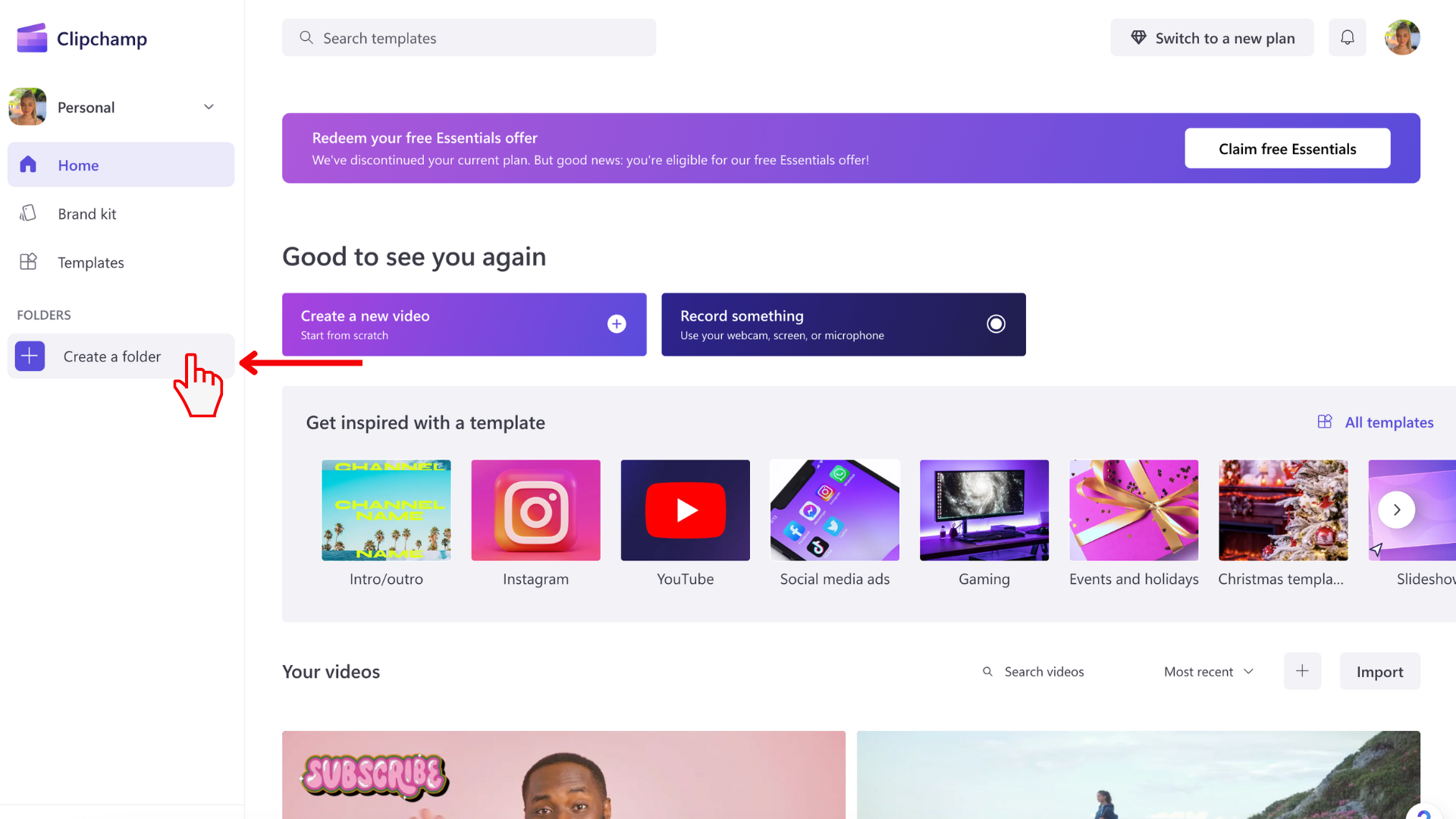
2. korak Stvaranje mape
Kada stvorite novu mapu, ne zaboravite joj dati opisni naziv. Kliknite gumb "stvori mapu" da biste nastavili.
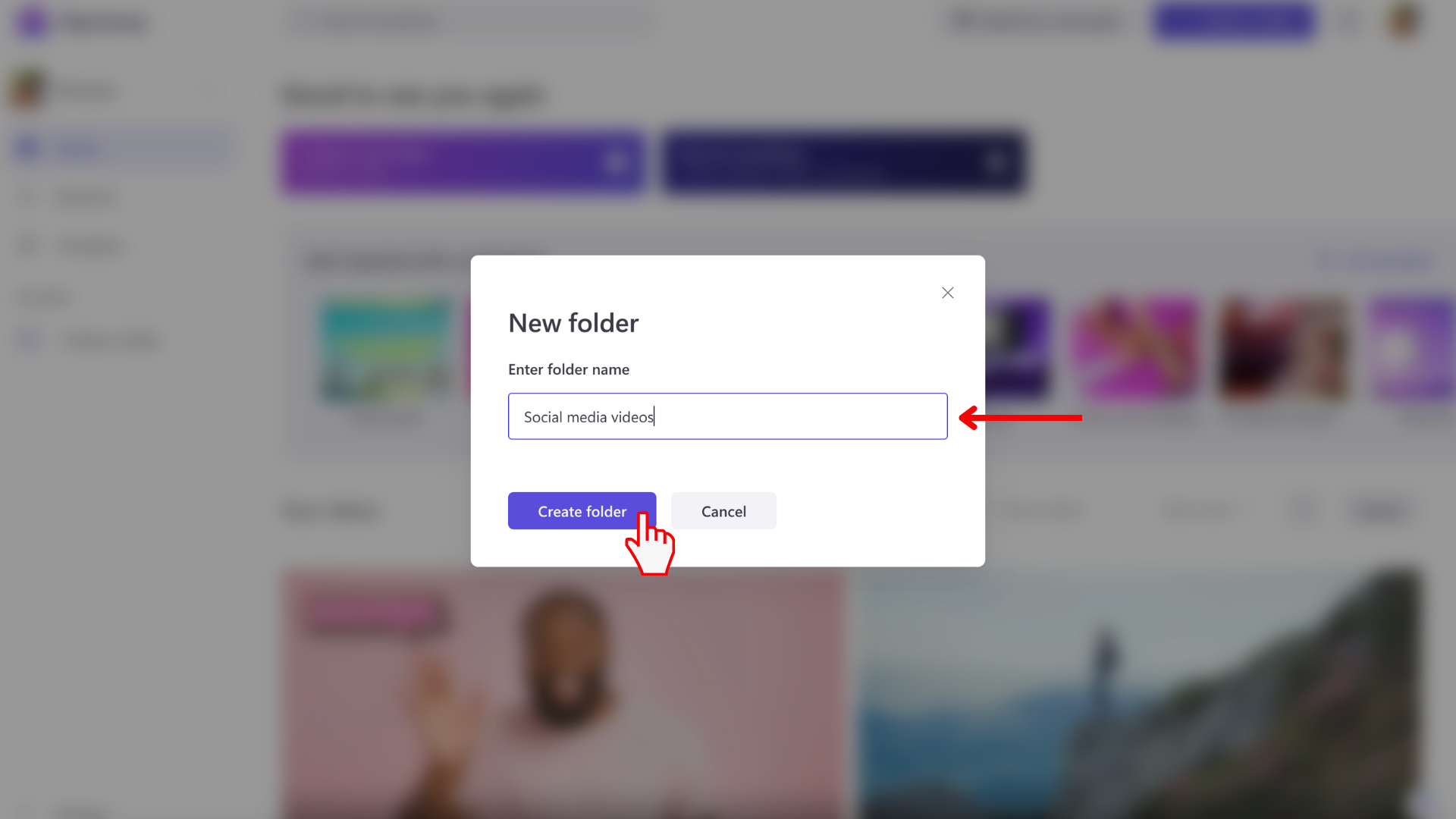
Nova mapa bit će prazna. U njega možete dodati sadržaj stvaranjem videozapisa.
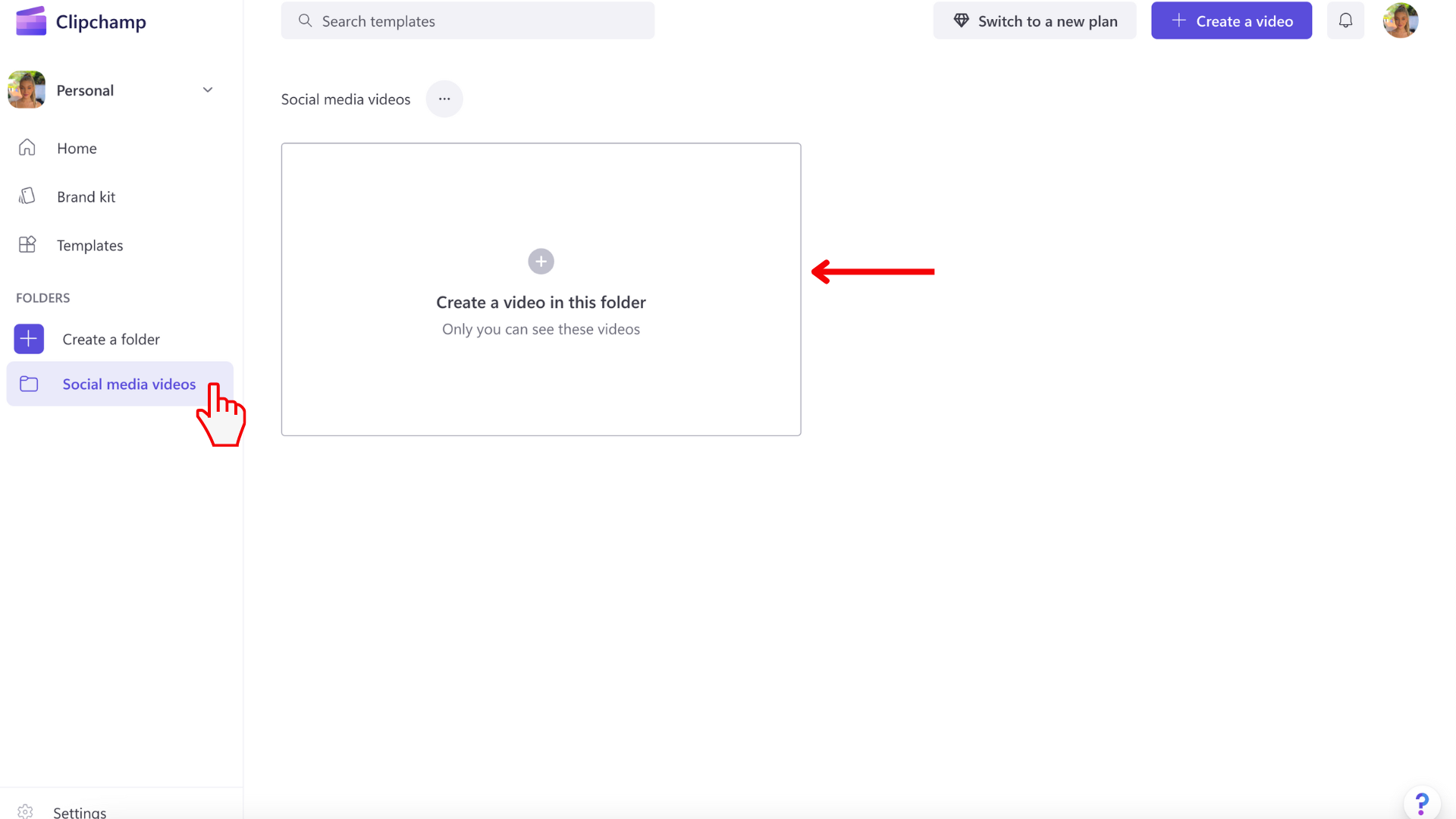
3. korak: Dodavanje videozapisa u mapu
Kliknite "Stvori videozapis u ovoj mapi" da biste počeli ispunjavati mapu projektima.
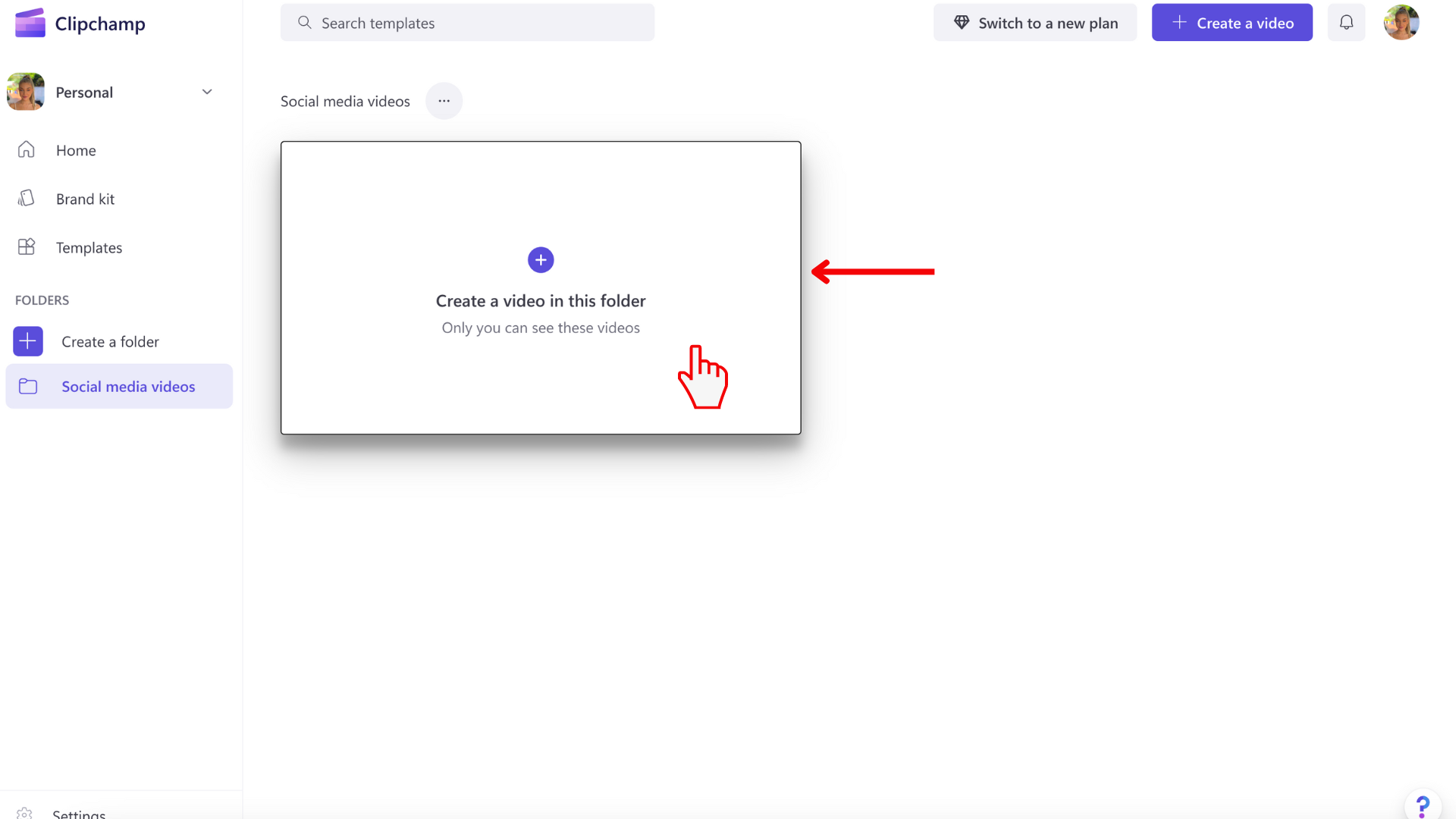
ILI
Postojeće videozapise možete premjestiti i u mapu. Kliknite tri točke u pretpregledu videozapisa, a zatim kliknite gumb Premjesti.
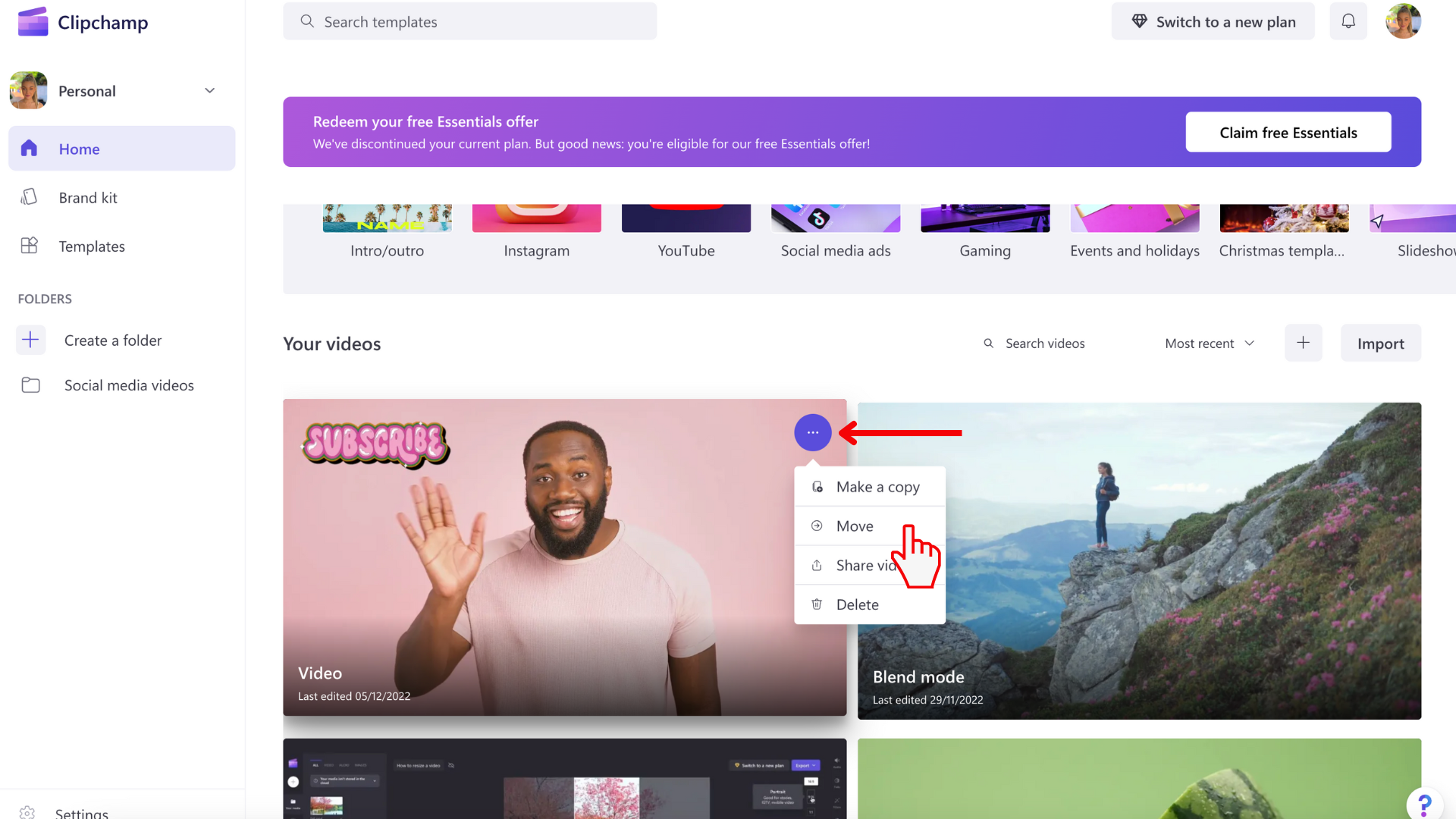
Zatim odaberite mapu u koju želite premjestiti videozapis, a zatim kliknite gumb Premjesti ovdje.
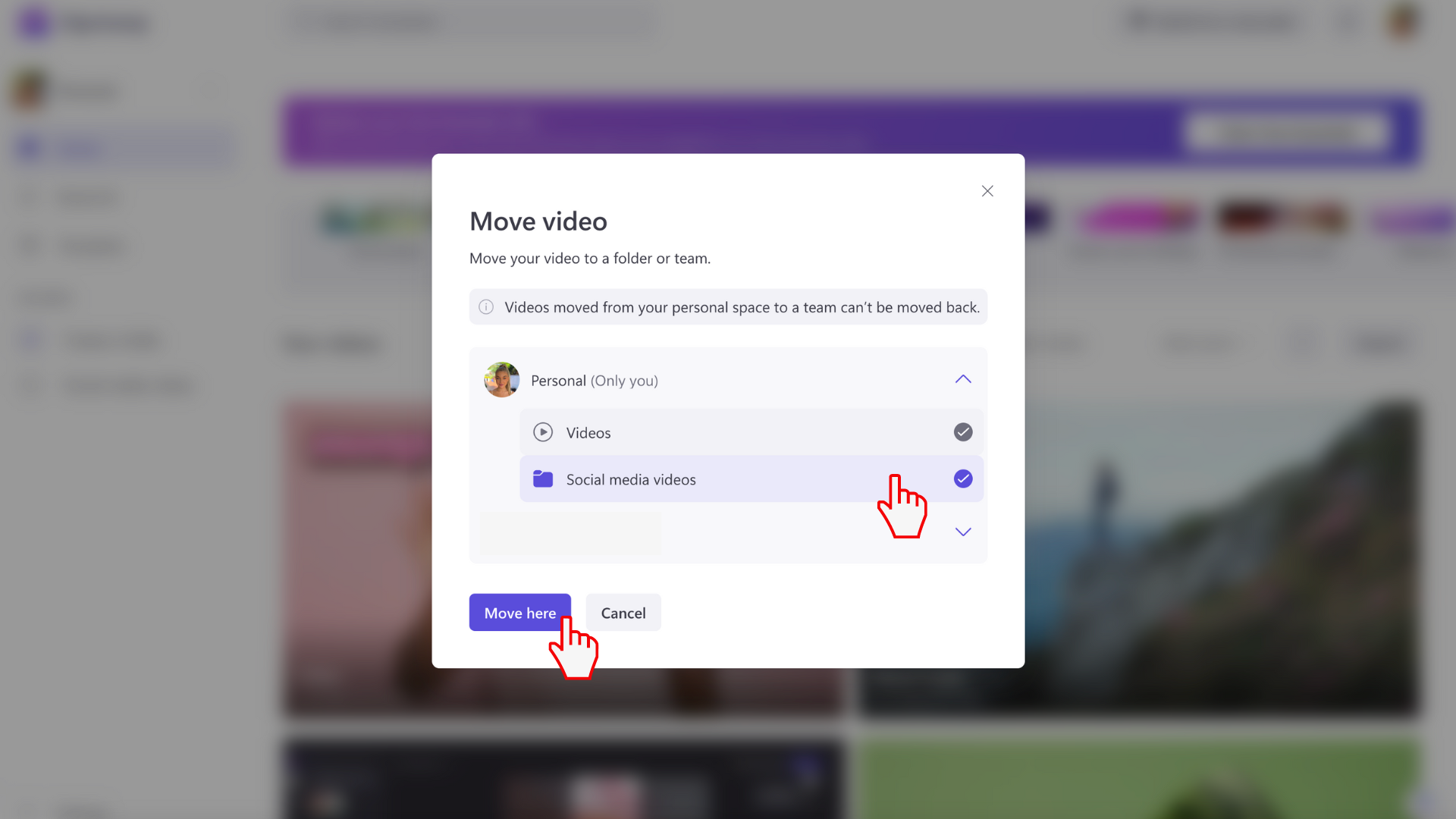
Kada sljedeći put posjetite odabranu mapu, ona bi trebala sadržavati vaš videozapis.
Preimenovanje i brisanje mapa
Da biste preimenovali ili izbrisali mapu, kliknite mapu, a zatim tri točke da biste otvorili mogućnosti. Ovdje možete preimenovati mapu ili izbrisati mapu.
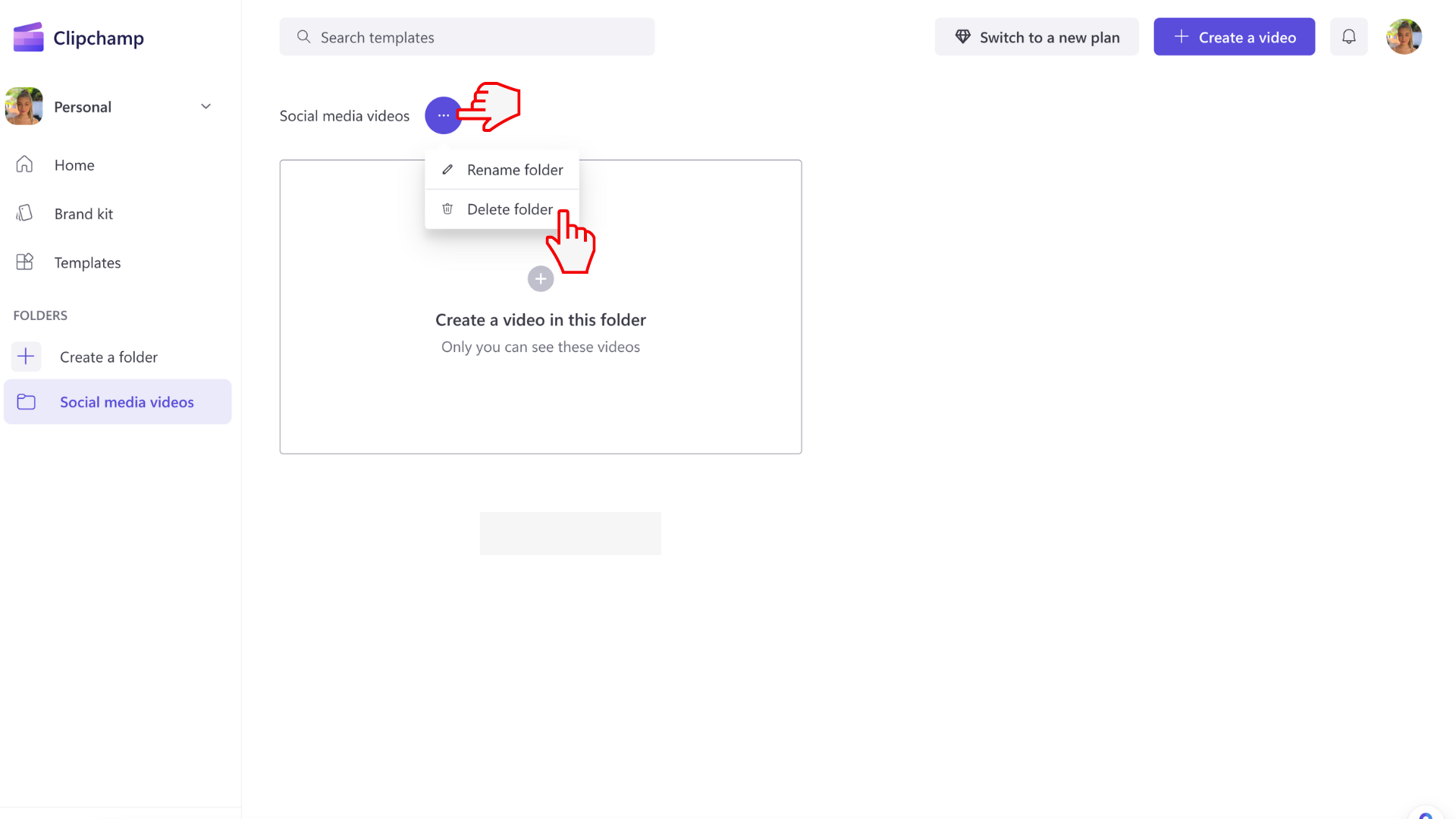
Koliko mapa možete napraviti u clipchampu?
U osobnom prostoru možete stvoriti neograničen broj mapa.
Isprobajte sami
Idite na Clipchamp da biste isprobali sami.










